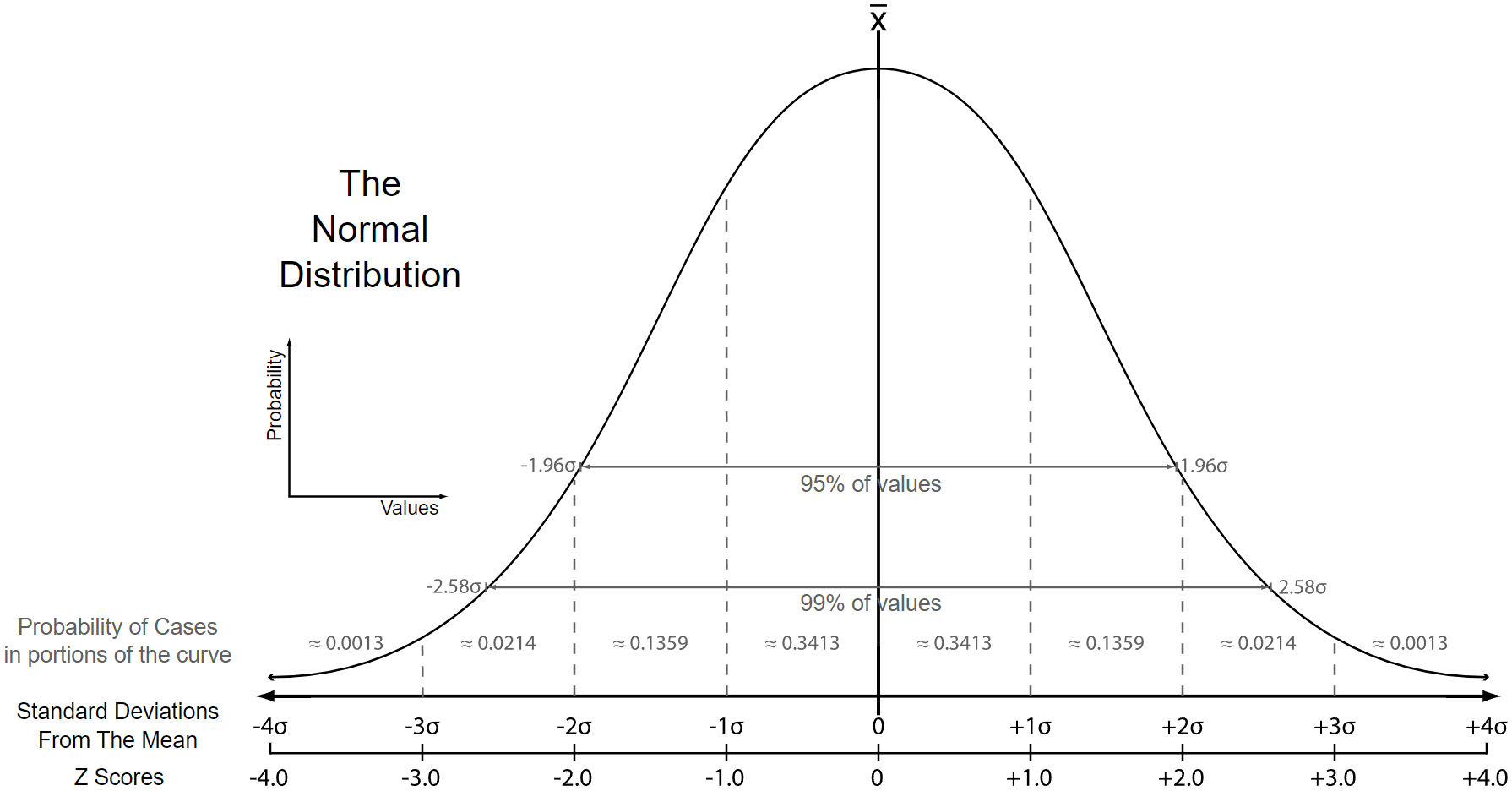Cách tính điểm Z trong Excel: Hướng dẫn toàn diện
Trong lĩnh vực thống kê và phân tích dữ liệu, việc hiểu dữ liệu của bạn so với mức trung bình như thế nào là rất quan trọng. Điểm z, còn được gọi là điểm tiêu chuẩn, cung cấp cách đo khoảng cách tương đối của điểm dữ liệu với giá trị trung bình của tập dữ liệu, được biểu thị bằng độ lệch chuẩn. Cho dù bạn đang phân tích điểm kiểm tra, dữ liệu tài chính hay bất kỳ tập dữ liệu số nào khác, việc tính điểm z có thể cung cấp những hiểu biết sâu sắc về hành vi dữ liệu của bạn.
|
Việc sử dụng Excel để tính điểm z mang lại sự đơn giản và hiệu quả, cho phép phân tích nhanh các tập dữ liệu lớn để so sánh chuẩn hóa và phát hiện ngoại lệ. Hướng dẫn này sẽ hướng dẫn bạn hiểu điểm z là gì, cách tìm điểm z trong Excel, cung cấp ví dụ về công thức, diễn giải điểm z trong dữ liệu của bạn và chia sẻ các mẹo quan trọng cần nhớ khi thực hiện các phép tính này. |
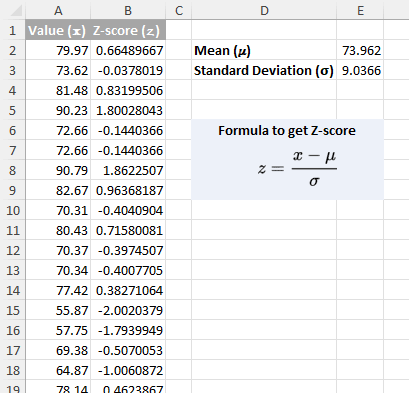 |
Điểm z là gì?
Điểm z, còn được gọi là điểm tiêu chuẩn, là số liệu thống kê định lượng khoảng cách của một điểm dữ liệu cụ thể với giá trị trung bình của tập dữ liệu, được biểu thị bằng độ lệch chuẩn. Phép đo này rất quan trọng để hiểu khoảng cách và hướng (trên hoặc dưới) của một điểm dữ liệu so với giá trị trung bình của tập dữ liệu. Về bản chất, điểm z chuyển đổi các điểm dữ liệu thành một thang đo chung, cho phép so sánh đơn giản giữa các tập dữ liệu khác nhau hoặc trong các quần thể khác nhau, bất kể thang đo ban đầu hoặc hình dạng phân phối.
|
Khái niệm điểm z có mối liên hệ mật thiết với phân phối chuẩn. Phân phối chuẩn là một khái niệm cơ bản trong thống kê, biểu thị một phân phối trong đó hầu hết các quan sát tập trung xung quanh đỉnh trung tâm và xác suất xảy ra các giá trị giảm đối xứng theo cả hai hướng so với giá trị trung bình. Trong bối cảnh phân phối chuẩn: |
- Khoảng 68% dữ liệu nằm trong một độ lệch chuẩn (±1 z-score) của giá trị trung bình, cho thấy độ lệch vừa phải so với mức trung bình.
- Khoảng 95% số quan sát nằm trong hai độ lệch chuẩn (±2 điểm z), cho thấy độ lệch đáng kể nhưng không quá lớn.
- Gần 99.7% dữ liệu được tìm thấy trong phạm vi ba độ lệch chuẩn (±3 điểm z), bao gồm hầu hết tất cả các quan sát trong một phân bố và nêu bật những sai lệch cực độ.
Điểm z là một công cụ quan trọng trong phân tích thống kê, cho phép các nhà nghiên cứu và nhà phân tích chuẩn hóa các quan sát riêng lẻ từ các bộ dữ liệu khác nhau, tạo điều kiện thuận lợi cho việc so sánh điểm số từ các phân bố khác nhau. Bằng cách chuyển đổi dữ liệu thành điểm z, người ta có thể dễ dàng xác định mức độ bất thường hoặc điển hình của một quan sát cụ thể trong một phân phối nhất định, khiến nó trở thành công cụ không thể thiếu cho các ứng dụng khác nhau, bao gồm phát hiện ngoại lệ, kiểm tra giả thuyết và chuẩn hóa dữ liệu.
Làm thế nào để tìm điểm z trong Excel?
Trong Excel, không có một hàm chuyên dụng nào để tính toán trực tiếp điểm z. Quá trình này bao gồm các tính toán ban đầu về giá trị trung bình của tập dữ liệu của bạn (μ) và độ lệch chuẩn (σ). Sau khi có được những số liệu thống kê cần thiết này, bạn có hai phương pháp chính để xác định điểm z:
- Phương pháp tính toán thủ công: Áp dụng công thức tính điểm z:
=(x-μ)/σ - Trong đó:
- x là điểm dữ liệu bạn đang kiểm tra,
μ là giá trị trung bình của tập dữ liệu của bạn,
σ là độ lệch chuẩn của tập dữ liệu của bạn. - Sử dụng chức năng TIÊU CHUẨN: Để có cách tiếp cận tích hợp hơn, Excel TIÊU CHUẨN hàm tính toán điểm z trực tiếp dựa trên điểm dữ liệu, giá trị trung bình và độ lệch chuẩn làm đầu vào:
=STANDARDIZE(x, mean, standard_dev)
Ví dụ về công thức tính điểm z trong Excel
Giả sử bạn có tập dữ liệu trong cột A, trải dài từ các ô A2 đến A101, đây là cách bạn tính điểm z cho các giá trị này:
- Tính giá trị trung bình (μ): Sử dụng TRUNG BÌNH(phạm vi) hàm tìm giá trị trung bình (μ) của tập dữ liệu của bạn.
=AVERAGE(A2:A101)
- Tính độ lệch chuẩn (σ): Chọn công thức thích hợp dựa trên ngữ cảnh dữ liệu của bạn.
Quan trọng: Việc chọn đúng hàm cho tập dữ liệu của bạn là rất quan trọng để đảm bảo tính toán chính xác. (Đối với dữ liệu của tôi trong A2: A101 đại diện cho toàn bộ dân số, tôi sẽ sử dụng công thức đầu tiên.)
- Sử dụng STDEV.P(phạm vi) hoạt động nếu dữ liệu của bạn đại diện cho toàn bộ tập hợp (có nghĩa là không có nhóm nào lớn hơn mà các giá trị này được lấy mẫu).
=STDEV.P(A2:A101) - Sử dụng STDEV.S(phạm vi) hoạt động nếu dữ liệu của bạn là mẫu của một tổng thể lớn hơn hoặc bạn muốn ước tính độ lệch chuẩn của tổng thể dựa trên mẫu của mình.
=STDEV.S(A2:A101)
- Sử dụng STDEV.P(phạm vi) hoạt động nếu dữ liệu của bạn đại diện cho toàn bộ tập hợp (có nghĩa là không có nhóm nào lớn hơn mà các giá trị này được lấy mẫu).
- Tính điểm Z cho điểm dữ liệu trong A2: Sử dụng một trong các công thức sau, sẽ cho kết quả tương tự. (Trong trường hợp này, tôi sẽ chọn công thức thứ hai.)
- Tính toán thủ công bằng cách trừ giá trị trung bình khỏi điểm dữ liệu và chia kết quả này cho độ lệch chuẩn.
=(A2 - $E$2) / $E$3 - Sử dụng TIÊU CHUẨN(x, trung bình, tiêu chuẩn_dev) chức năng.
=STANDARDIZE(A2, $E$2, $E$3)Lưu ý: Ký hiệu đô la ($) yêu cầu công thức luôn tham chiếu đến các ô cụ thể (E2 nghĩa là, E3 cho độ lệch chuẩn) bất kể công thức được sao chép ở đâu.

- Tính toán thủ công bằng cách trừ giá trị trung bình khỏi điểm dữ liệu và chia kết quả này cho độ lệch chuẩn.
- Tính điểm Z cho từng giá trị trong tập dữ liệu của bạn: Sao chép công thức ở bước 3 xuống cột để tính điểm z cho từng giá trị trong tập dữ liệu của bạn. Mẹo: Bấm đúp vào ô điều khiển điền của ô để nhanh chóng mở rộng công thức.

- Để hợp lý hóa việc tính toán điểm z trên toàn bộ tập dữ liệu mà không cần nhập riêng các công thức cho giá trị trung bình và độ lệch chuẩn trong các ô riêng biệt, bạn có thể sử dụng trực tiếp một trong các công thức toàn diện sau.
=(A2 - AVERAGE($A$2:$A$101)) / STDEV.P($A$2:$A$101)=STANDARDIZE(A2, AVERAGE($A$2:$A$101), STDEV.P($A$2:$A$101)) - Duy trì độ chính xác nhất quán bằng cách sử dụng ba chữ số thập phân cho điểm z là một phương pháp đáng khen ngợi trong công tác khoa học và thống kê. Đạt được điều này bằng cách chọn các ô điểm z của bạn và sử dụng Giảm số thập phân tùy chọn được tìm thấy trong Con số nhóm trên Trang Chủ tab.

Giải thích điểm z trong dữ liệu
Giải thích điểm z là cơ bản để hiểu vị trí và tầm quan trọng của các điểm dữ liệu trong tập dữ liệu. Điểm z cung cấp phép đo trực tiếp xem một phần tử có bao nhiêu độ lệch chuẩn so với giá trị trung bình của tập dữ liệu, cung cấp thông tin chi tiết về vị trí tương đối và độ hiếm của nó.
Mối quan hệ với ý nghĩa
- Điểm Z = 0: Biểu thị hiệu suất trung bình, với điểm dữ liệu chính xác ở mức trung bình.
- Điểm Z > 0: Biểu thị các giá trị trên mức trung bình, với khoảng cách lớn hơn so với giá trị trung bình báo hiệu hiệu suất mạnh hơn.
- Điểm Z < 0: Biểu thị các giá trị dưới mức trung bình, trong đó điểm thấp hơn đánh dấu độ lệch lớn hơn so với giá trị trung bình.
Mức độ sai lệch
- |Điểm Z| < 1: Các điểm dữ liệu này gần với mức trung bình, nằm trong phần dữ liệu chính ở dạng phân bố chuẩn, báo hiệu hiệu suất tiêu chuẩn.
- |Điểm Z| < 2: Cho thấy độ lệch vừa phải so với giá trị trung bình, đánh dấu các quan sát là không phổ biến nhưng vẫn nằm trong phạm vi phương sai bình thường.
- |Điểm Z| > 2: Làm nổi bật các điểm dữ liệu bất thường cách xa đáng kể so với giá trị trung bình, có khả năng chỉ ra các điểm bất thường hoặc sai lệch đáng kể so với định mức dự kiến.
Giải thích ví dụ:
- Điểm z là 0.66 có nghĩa là điểm dữ liệu có độ lệch chuẩn cao hơn giá trị trung bình là 0.66. Điều này cho thấy giá trị này cao hơn mức trung bình nhưng vẫn tương đối gần với giá trị đó, nằm trong phạm vi biến thiên điển hình.
- Ngược lại, điểm z là -2.1 biểu thị rằng điểm dữ liệu có độ lệch chuẩn là 2.1 dưới mức trung bình. Giá trị này thấp hơn đáng kể so với mức trung bình, cho thấy nó nằm xa phạm vi thông thường.
Những điều cần nhớ khi tính z-score trong Excel
Khi sử dụng Excel để tính điểm z, độ chính xác và độ chính xác là điều tối quan trọng. Có những cân nhắc quan trọng cần ghi nhớ để đảm bảo độ tin cậy của kết quả của bạn:
- Kiểm tra phân phối chuẩn: Điểm Z có hiệu quả nhất đối với dữ liệu tuân theo phân phối chuẩn. Nếu tập dữ liệu của bạn không tuân theo phân phối này thì điểm z có thể không đóng vai trò là công cụ phân tích thích hợp. Hãy cân nhắc việc tiến hành kiểm tra tính chuẩn trước khi áp dụng phân tích điểm z.
- Đảm bảo sử dụng đúng công thức: Đảm bảo bạn chọn đúng hàm độ lệch chuẩn - STDEV.P cho toàn bộ dân số và STDEV.S đối với các mẫu - dựa trên đặc điểm tập dữ liệu của bạn.
- Sử dụng tham chiếu tuyệt đối cho giá trị trung bình và độ lệch chuẩn: Khi áp dụng công thức trên nhiều ô, hãy sử dụng tham chiếu tuyệt đối (ví dụ: $ A $ 1) để biết độ lệch trung bình và độ lệch chuẩn trong công thức điểm z của bạn nhằm đảm bảo tính nhất quán giữa các phép tính.
- Hãy thận trọng với các ngoại lệ: Các giá trị ngoại lệ có tác động đáng kể đến cả giá trị trung bình và độ lệch chuẩn, có khả năng làm sai lệch điểm z được tính toán.
- Đảm bảo tính toàn vẹn của dữ liệu: Trước khi tính điểm z, hãy đảm bảo tập dữ liệu của bạn sạch sẽ và không có lỗi. Các mục nhập dữ liệu không chính xác, trùng lặp hoặc các giá trị không liên quan có thể tác động đáng kể đến giá trị trung bình và độ lệch chuẩn, dẫn đến điểm z sai lệch.
- Tránh làm tròn hoặc cắt ngắn sớm: Excel có thể xử lý một số lượng đáng kể các vị trí thập phân và việc giữ nguyên các vị trí này có thể ngăn chặn các lỗi làm tròn tích lũy có thể làm sai lệch kết quả phân tích cuối cùng của bạn.
Trên đây là toàn bộ nội dung liên quan liên quan đến tính z-score trong Excel. Tôi hy vọng bạn thấy hướng dẫn này hữu ích. Nếu bạn đang muốn khám phá thêm các mẹo và thủ thuật Excel, xin vui lòng nhấn vào đây để truy cập vào bộ sưu tập phong phú của chúng tôi gồm hơn hàng nghìn bài hướng dẫn.
Các công cụ năng suất văn phòng tốt nhất
Kutools cho Excel - Giúp bạn nổi bật giữa đám đông
Kutools cho Excel tự hào có hơn 300 tính năng, Đảm bảo rằng những gì bạn cần chỉ là một cú nhấp chuột...

Tab Office - Bật tính năng Đọc và Chỉnh sửa theo Tab trong Microsoft Office (bao gồm Excel)
- Một giây để chuyển đổi giữa hàng chục tài liệu đang mở!
- Giảm hàng trăm cú click chuột cho bạn mỗi ngày, tạm biệt bàn tay chuột.
- Tăng năng suất của bạn lên 50% khi xem và chỉnh sửa nhiều tài liệu.
- Mang các tab hiệu quả đến Office (bao gồm Excel), giống như Chrome, Edge và Firefox.